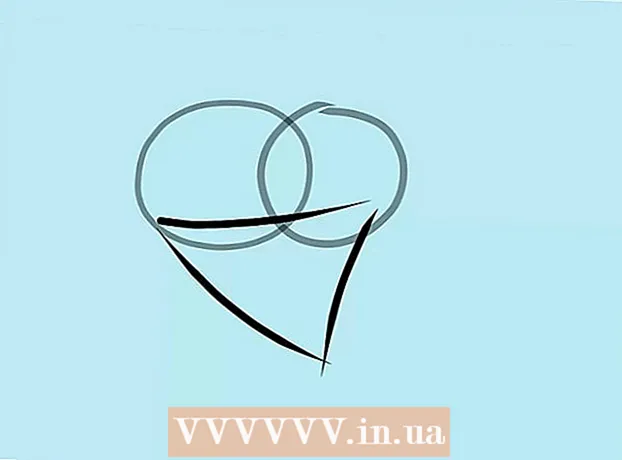Аўтар:
Bobbie Johnson
Дата Стварэння:
5 Красавік 2021
Дата Абнаўлення:
1 Ліпень 2024

Задаволены
Гэты артыкул навучыць вас, як з дапамогай каманднага радка адкрыць панэль кіравання.
крокі
 1 Адкрыйце меню Пуск. Для гэтага або клікніце на лагатып Windows ў ніжнім левым куце экрана, або націсніце клавішу ⊞ Win.
1 Адкрыйце меню Пуск. Для гэтага або клікніце на лагатып Windows ў ніжнім левым куце экрана, або націсніце клавішу ⊞ Win. - На кампутарах пад кіраваннем Windows 8 можна навесці курсор мышкі на верхні правы кут экрана і клікнуць на абразок у выглядзе лупы.
 2 Калі ласка, увядзіце command prompt у меню Пуск. Гэта выкліча ярлык каманднага радка, ён з'явіцца ў верхняй частцы меню Пуск.
2 Калі ласка, увядзіце command prompt у меню Пуск. Гэта выкліча ярлык каманднага радка, ён з'явіцца ў верхняй частцы меню Пуск.  3 Адкрыйце камандны радок. Гэта такі чорны прастакутнік у верхняй частцы меню Пуск. Адкрыўшы яго, вы ўбачыце выпадальнае меню.
3 Адкрыйце камандны радок. Гэта такі чорны прастакутнік у верхняй частцы меню Пуск. Адкрыўшы яго, вы ўбачыце выпадальнае меню.  4 Калі ласка, увядзіце start control у камандны радок. Гэтая каманда выклікае панэль кіравання.
4 Калі ласка, увядзіце start control у камандны радок. Гэтая каманда выклікае панэль кіравання.  5 націсніце ↵ Enter (Увод). Так вы загадаеце кампутара выканаць уведзеную вамі каманду. Праз секунду або каля таго павінна з'явіцца панэль кіравання.
5 націсніце ↵ Enter (Увод). Так вы загадаеце кампутара выканаць уведзеную вамі каманду. Праз секунду або каля таго павінна з'явіцца панэль кіравання.
парады
- На кампутарах пад кіраваннем Windows 10 можна клікнуць правай кнопкай мышы па абразку меню Пуск (або націснуць ⊞ Win+X), Каб адкрыць прасунутае меню, у якім сярод іншых опцый вы ўбачыце і камандную радок.
папярэджання
- Калі вы працуеце за кампутарам, уключаным у лакальную сетку, або за кампутарам, якім карыстаюцца некалькі чалавек адразу, доступ да каманднага радка для вас можа быць заблакаваны.